作成日:2020年12月4日
更新日:2025年6月12日
■概要
ToadのData Duplicatesを使うと、テーブル内で重複しているデータを簡単に抽出できます。
通常、テーブルの列に適切な制約がかけれれていれば、その列への重複データは避けることができます。
一方、制約がついていない列については、データ重複を避けることができません。
もし、誤操作により誤ったデータが投入された可能性がある、誤ったデータ投入がされていないかを確認したいといった
ニーズがあった場合、Data Duplicatesを使うことで簡単に指定した列の重複データを抽出可能です。
■利用可能エディション
すべてのエディションで利用可能
■重複検出手順
1) デスクトップ上の『Toad for Oracle』アイコンをダブルクリックしToad for Oracleを起動する。

2) DBへの接続画面が表示されたら、DB接続に必要な情報を入力して『Connect』をクリックすると、
Toad for Oracleトップ画面が表示される。
必要な情報
- DBユーザ名
- DBユーザパスワード
- DBへの接続識別子
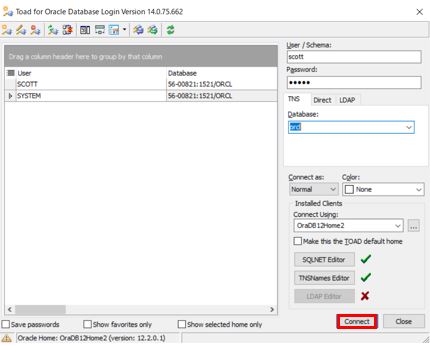
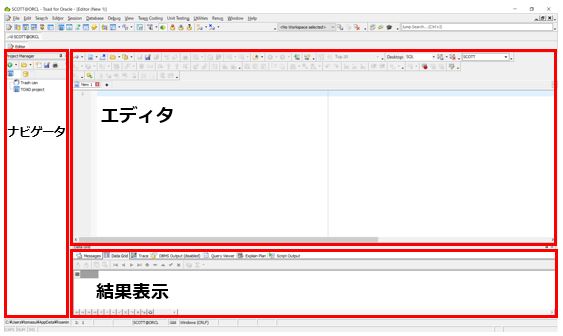
3) Toadトップ画面が表示されたら、[Database]-[Compare]-[Data Duplicates]をクリックする。
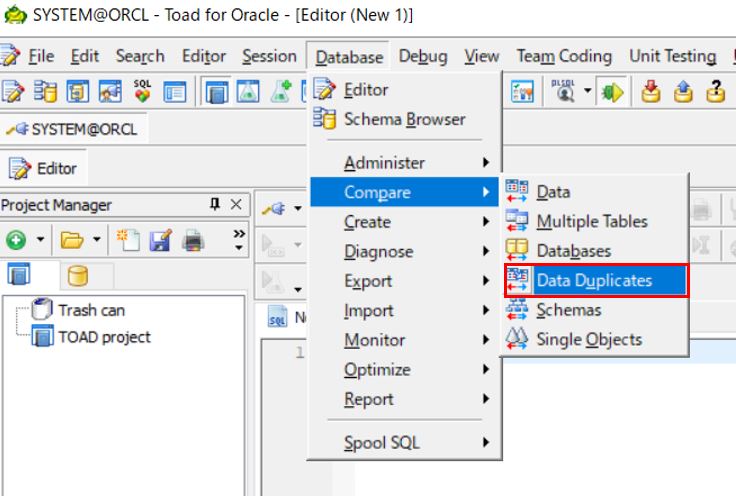
4) Find table DuplicatesのChoose Table画面が表示されたら、下記入力項目を設定し、『Next』をクリック(⑤)する。
①データベース接続情報(現在Toadを接続しているDBの接続情報が表示される)
※変更したい場合には『…』ボタンで変更する。
②重複チェックしたいオブジェクトの所有者を指定
③重複チェックしたいオブジェクトのタイプ(Table/View/Materialized View)を指定
④オブジェクト名を指定
例ではSCOTTユーザのEMPテーブルを指定している。
EMPテーブル内では、赤枠のレコードでEMPNO以外の列でデータが重複している。
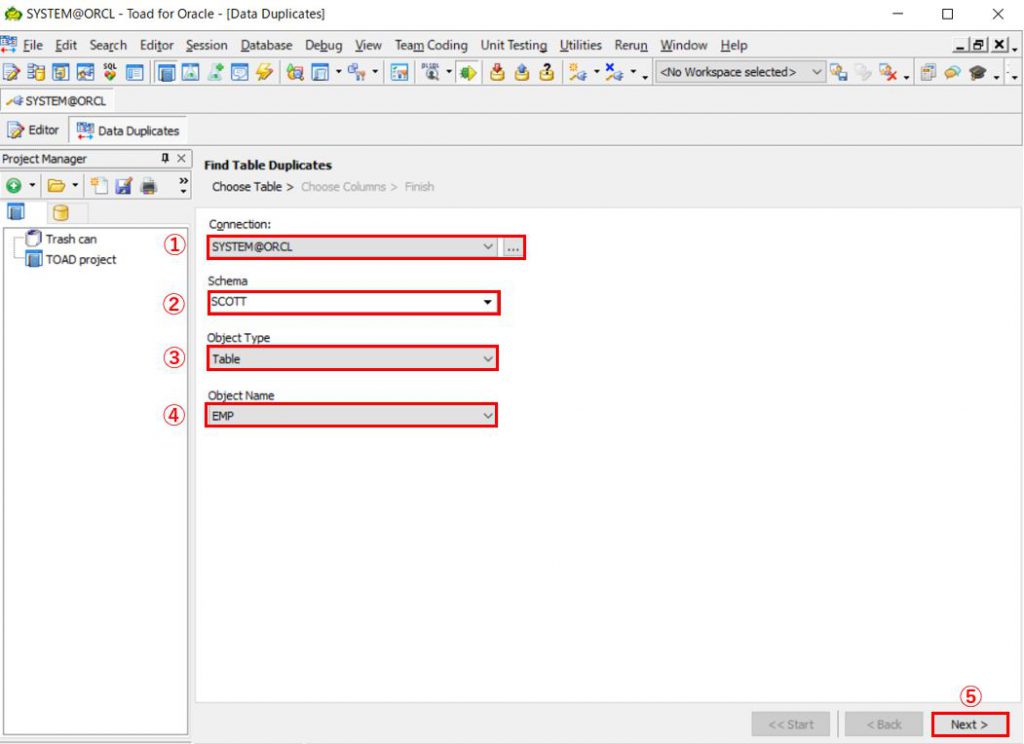
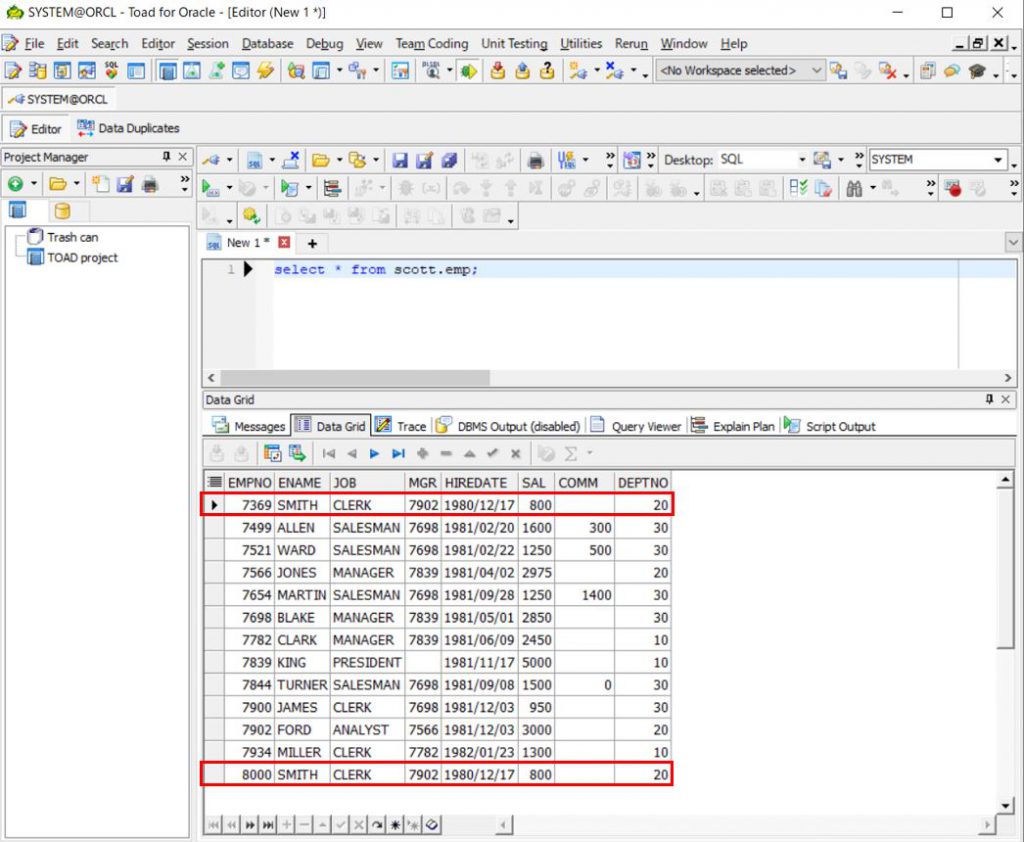
5) Find table DuplicatesのChoose Columns選択画面が表示されたら、重複チェックしたい列を選択(①)する。
全列をチェックしたい場合には『all columns』、一部の列のみチェックしたい場合には『checked columns』を選択する。
※all columnsをチェックした場合、一部の列データで差分があった場合には重複と検出されないので注意
※checked columnsで選択した列でデータの差分があった場合には重複と検出されないので注意
そのため、列を指定する場合には重複データが入っていてはいけない列を指定すること
『checked columns』を選択した場合、チェックしたい列のチェックボックスにチェック(②)を入れる。
重複チェックしたい列の選択が完了したら、『Run』をクリック(③)して、チェックを実行する。
例ではENAME、JOB、HIREDATE、SAL、DEPTNOを指定している。
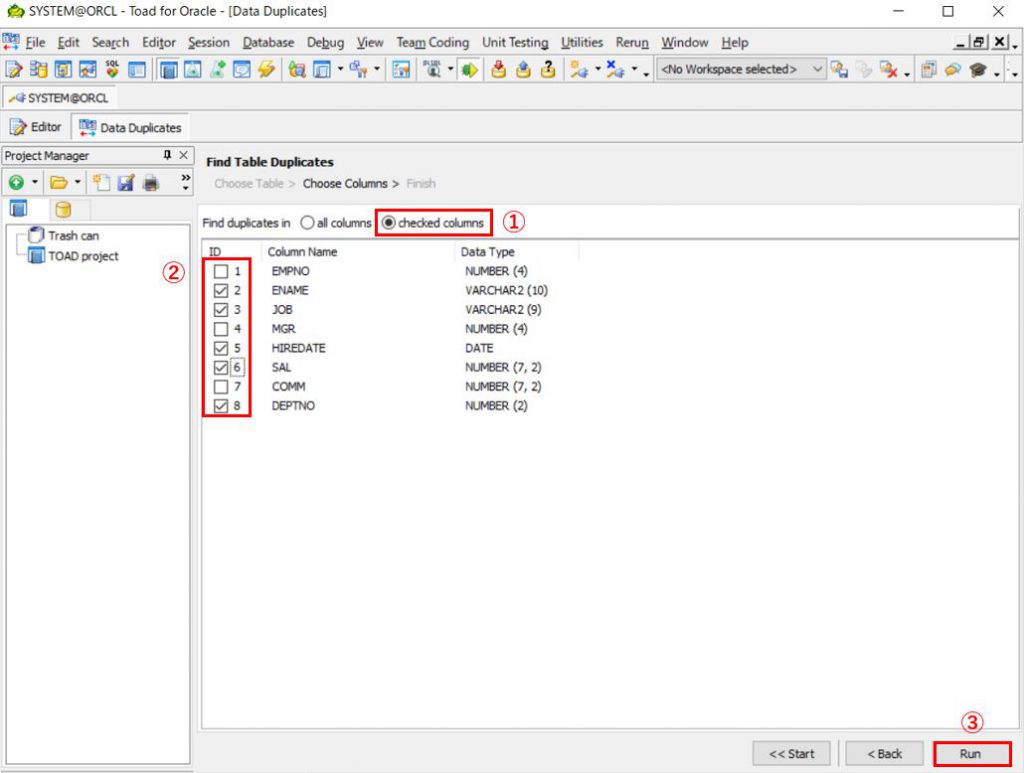
6) 重複チェックが完了すると、結果画面が表示される。
結果画面が表示されたら『All duplicate rows』を選択し、重複個所をすべて表示させる。
例では重複チェック対象列のENAME、JOB、HIREDATE、SAL、DEPTNOすべてでデータが重複していることが確認できる。
重複が確認できたら、不要なレコードを削除、もしくは値を修正して対処を行う。
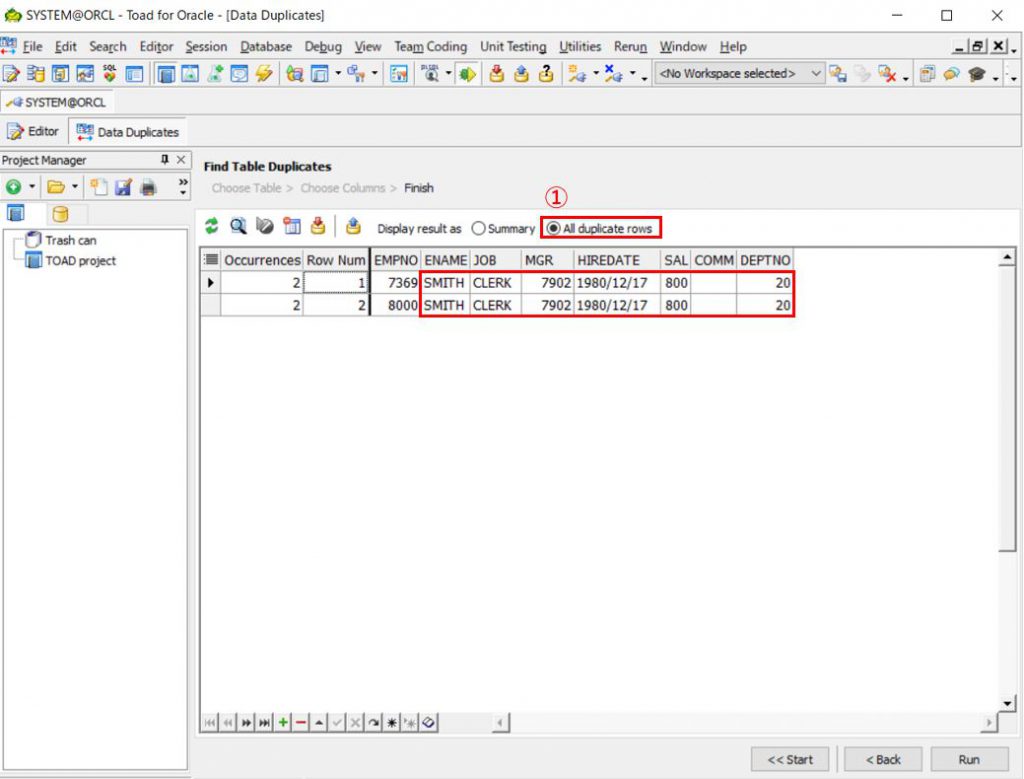
Data Duplicates利用手順は以上です。
データ移行で本機能を活用される場合、次の確認もできますで合わせてご確認ください。
- 移行元・移行先のデータベース比較・修正ができるCompare Databases
- 移行元・移行先のスキーマ比較・修正ができるCompare Schemas
- 移行元・移行先のテーブルデータ比較・修正ができるCompare Data
- 誰でも簡単にできるデータポンプエクスポート(expdp)
- 誰でも簡単にできるデータポンプインポート(impdp)
- 任意のオブジェクトDDLを簡単に抽出できるExport DDL
Toadは30日間、フル機能で無償トライアルも可能です。
Toadに少しでも興味を持っていただけたなら、是非次のページもご参照ください。
・トライアルのご依頼はこちら
・Spotligh概要ページはこちら
・Spotlight on Oracle機能紹介ページはこちら
・Spotlight on SQL Server機能紹介ページはこちら
・Toad概要ページはこちら
・Toad for Oracle機能紹介ページはこちら
・Toad for SQL Server機能紹介ページはこちら
・Toadの製品紹介資料ダウンロードはこちら
